python 3.7.0 安装配置方法图文教程
本文记录了python 3.7.0 安装配置方法,供大家参考,具体内容如下
S1 登入Python官网下载网址
S2 下载后缀为exe的可执行文件,并根据自己电脑/主机的系统选择32位还是64位。
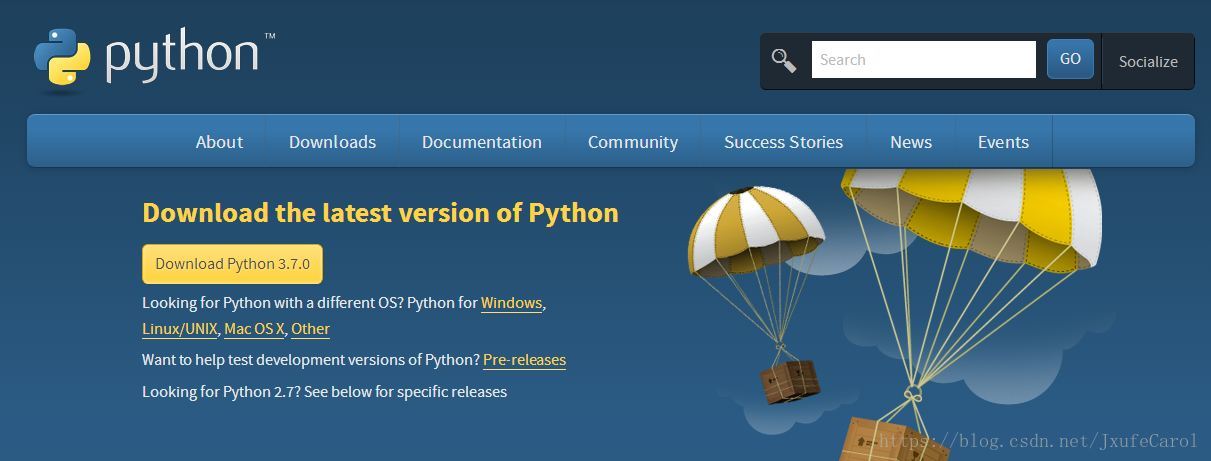
双击选择“Python for Windows”(网址)
出现选择下载页面
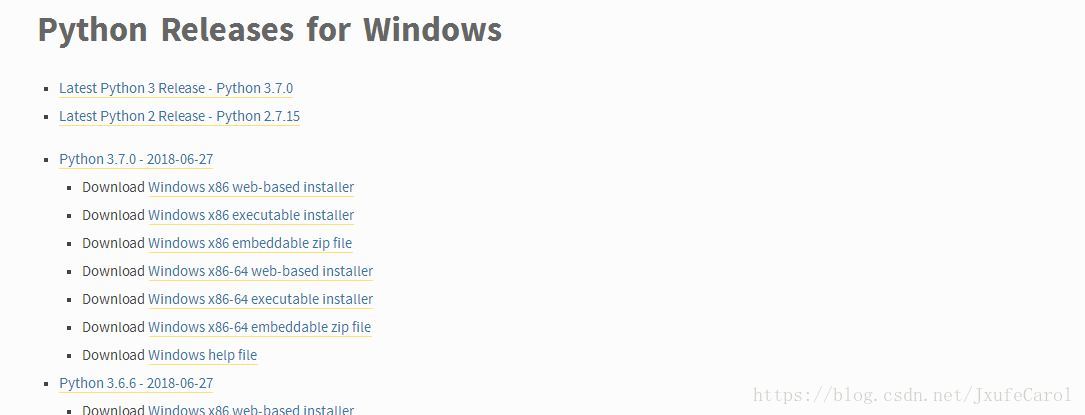
(1)Download:windows x86为32位,windows x86-64为64位;
(2)
A.在线安装,即执行安装后才透过网络下载python: Download Windows x86-64 web-based installer
B.exe程序安装: Download Windows x86-64 executable installer
C.压缩文件解压缩安装: Download Windows x86-64 embeddable zip file
一般用户选择exe程序安装
S3
下载exe后,选中Customize installaion(自定义安装), 并勾上add python to Path (Python 3.7添加到路径)选项,意思是把Python的安装路径添加到系统环境变量的Path变量中。
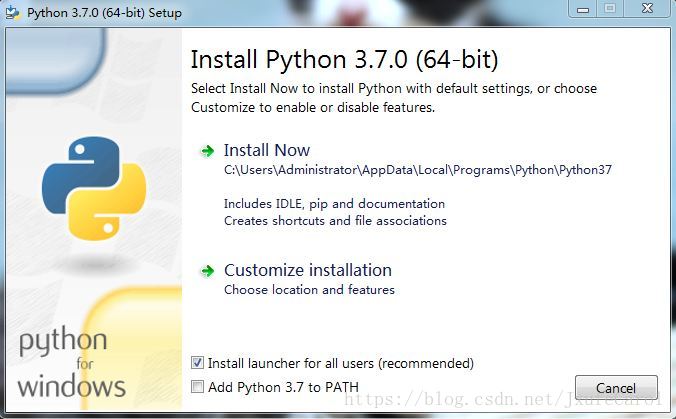
Optional Features可选特性页面
1.Documentation文档
2.pip 皮普
Installs pip,which can download and install other Python packages. 安装脉冲,可以下载并安装其他Python包。
3.tcl/tk and IDLE tcl / tk和闲置
4.Python test suite Python测试套件
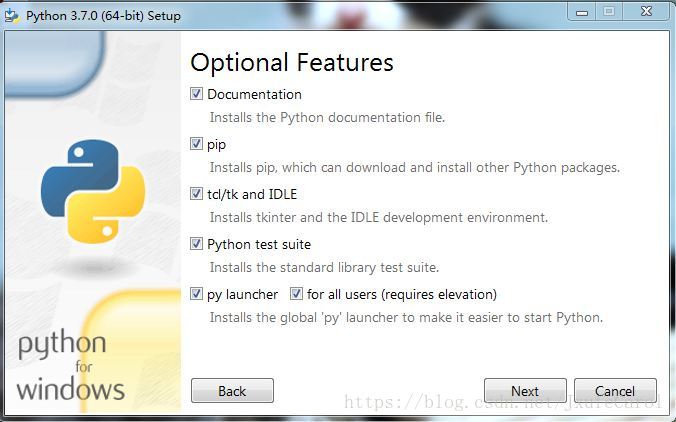
Advanced Options高级选项页面
1.Install for all users安装所有用户
2.Associate files with Python (requires the py launcher)将文件与Python(需要py发射器)
3.Create shortcuts for installed applications为已安装的应用程序创建快捷方式
4.Add Python to environment variables添加Python环境变量
5.Precompile standard library预编译标准库
6.Download debugging symbols下载调试符号
7.Download debug binaries(requires VS 2015 or later)下载调试二进制文件(需要VS 2015或更高版本)
然后建议选择自定义路径进行安装 。
建议最好在下页面选择第一项“Install for all users”以及第5项“Precompile standard llibrary”,但不选择估计也无大碍。
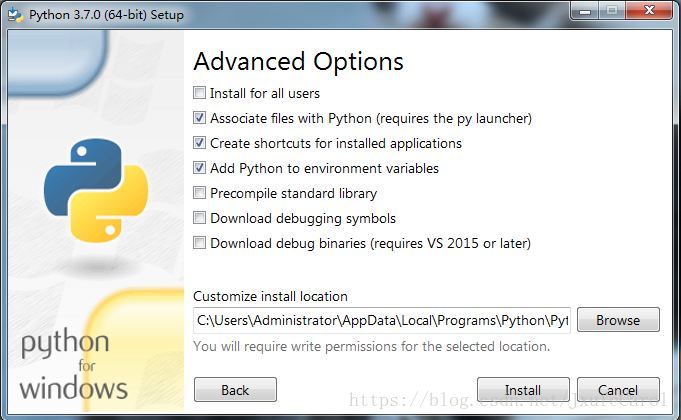
正在安装界面如下
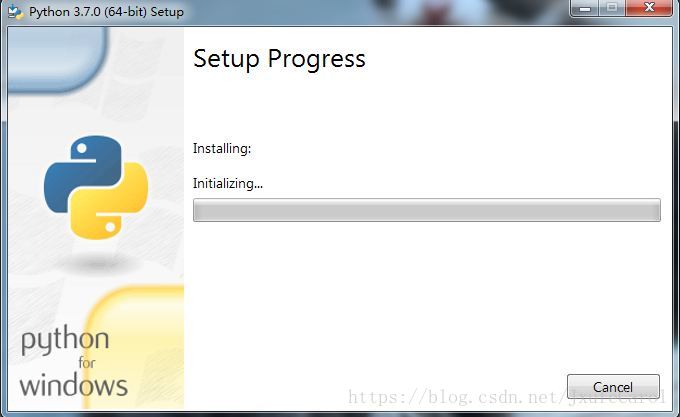
S4 安装成功后界面如下
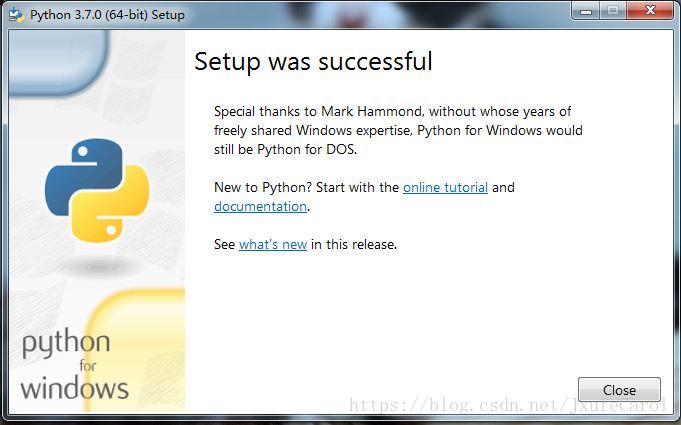
S5 Python界面
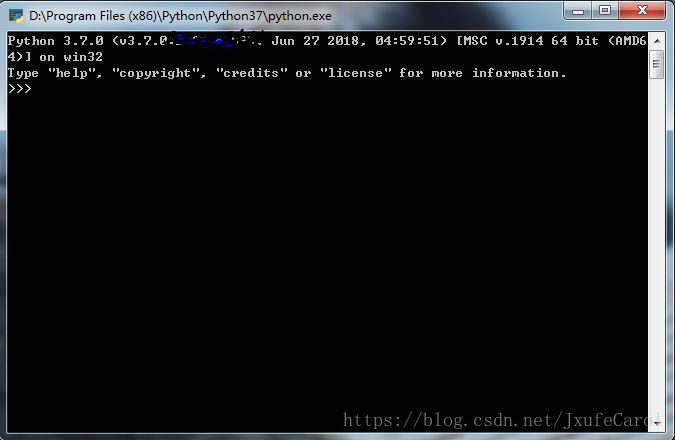
S6 安装测试
A.搜索输入“cmd”或者 “win +R”输入cmd 进入命令窗口 ,输入 “python -V”并回车。
如果出现python版本,则安装成功
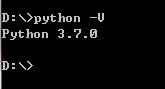
B.若没有出现python版本,应该是环境变量没有设置好,继续在命令行里输入set Path打开了系统环境变量的Path变量,查看是否有Python的目录。若没有,就只能手动去添加变量了。
更多关于python安装教程的文章请参考《python各版本安装教程》
更多精彩书单,请点击python编程必备书单
领取干货:零基础入门学习python视频教程
以上就是本文的全部内容,希望对大家的学习有所帮助,也希望大家多多支持我们。
相关推荐
-
Linux下python3.7.0安装教程
记录了Linux 安装python3.7.0的详细过程,供大家参考,具体内容如下 我这里使用的时centos7-mini,centos系统本身默认安装有python2.x,版本x根据不同版本系统有所不同,可通过 python --V 或 python --version 查看系统自带的python版本 有一些系统命令时需要用到python2,不能卸载 1.安装依赖包 1)首先安装gcc编译器,gcc有些系统版本已经默认安装,通过 gcc --version 查看,没安装的先安装gcc,yum
-
python3.7.0的安装步骤
如何安装Python的操作步骤: 1.第一步先去python的官方网站下载python的安装包 地址: https://www.python.org/downloads/ 根据自己的系统选择对应的安装包 2.下载完成之后,点击进行安装 直接双击进行运行即可,会弹出如下界面,点击运行就行 然后出现如下界面: 在这里我选择的是自定义安装(Customize installation),一定要勾选Add_Python 3.6 to PATH,防止手工添加环境变量 ,添加到环境变量也可以等安装完成之后手
-
Python3.7中安装openCV库的方法
1.首先自己直接在cmd中输入 pip3 install openCV是不可行的,即需要自己下载安装包本地安装 2.openCV库 下载地址http://www.lfd.uci.edu/~gohlke/pythonlibs/#opencv 3.opencv_python‑3.4.2‑cp37‑cp37m‑win_amd64.whl(cp37指的是python的版本,win_amd64是指python是64位的,也有可能有人64位的系统装了32位的python,这时候就需要装win32的版本) 4
-
详解windows python3.7安装numpy问题的解决方法
我的是win7的系统,去python官网下载python3.7安装 CMD #打开命令窗口 pip install numpy #在cmd中输入 提示 需要c++14.0, 解决办法: 1, 进入https://www.lfd.uci.edu/~gohlke/pythonlibs/#wordcloud 我的是win10的系统,去python官网下载python3.7安装 CMD #打开命令窗口 pip install numpy #在cmd中输入 提示 需要c++14.0, 解决办法: 1,
-
Windows下python3.7安装教程
记录了Windows安装python3.7的详细过程,供大家参考,具体内容如下 1. 在python的官网下载python对应版本:官网地址 64位下载Windows x86-64 executable installer 版本 32位下载Windows x86 executable installer 版本 打开链接如下图,版本会一直更新,选择任意一个适合自己电脑的版本就好 2.勾选 Add python to PATH 添加路径 安装界面点击Customize installation 自定
-
CentOS7下python3.7.0安装教程
记录了CentOS7 安装python3.7.0的详细过程,供大家参考,具体内容如下 1.下载及解压 python3.7的安装包可从官网下载上传到主机,也可以用wget直接下载. [root@yuioplvlinux-130 ~]# cd /usr/local/src/ [root@yuioplvlinux-130 src]# wget https://www.python.org/ftp/python/3.7.0/Python-3.7.0.tar.xz [root@yuioplvlinux-1
-
MacBook下python3.7安装教程
记录了MacBook安装python3.7.0的详细过程,供大家参考,具体内容如下 由于默认的MAC系统当前自带的是Python环境,当前最新版本是3.7,所以我需要安装最新版本.这不为了记录下学习的过程以及可能需要的知识点,将MacBook安装Python3.7环境过程记录下来. 第一.下载Python最新版本安装包 python3.7.0安装包 第二.Python3.7安装 过程记录 由于服务器在国外,所以下载的时候可能会慢一些,当然我们肯定有办法的,将pkg安装包下载下来后,直接点击安装.
-
python 3.7.0 安装配置方法图文教程
本文记录了python 3.7.0 安装配置方法,供大家参考,具体内容如下 S1 登入Python官网下载网址 S2 下载后缀为exe的可执行文件,并根据自己电脑/主机的系统选择32位还是64位. 双击选择"Python for Windows"(网址) 出现选择下载页面 (1)Download:windows x86为32位,windows x86-64为64位: (2) A.在线安装,即执行安装后才透过网络下载python: Download Windows x86-64 web-
-
Ubuntu 18.04下mysql 8.0 安装配置方法图文教程
本文为大家分享了mysql 8.0安装配置方法,供大家参考,具体内容如下 直接使用apt install mysql-server安装,那么恭喜你踩坑. sudo apt install mysql-server默认会安装MySQL 5.7,将会出现一些莫名的问题,例如:安装过程没有要求输入root密码,而登录mysql时会要求密码(我就是遇到了这个问题,结果搞了一下午,等等-- 阅读了一下MySQL安装指南,发现MySQL5.7版本最高只适配到Ubuntu17.04,而MySQL8.0最高适配
-
IIS 7.0安装配置方法图文教程(win7)
今天小编为大家带来一篇Win7系统下IIS7的详细安装配置图文教程,需要的朋友可以看看! Win7系统下IIS7安装方法: 1.通过用户界面安装 1.单击"开始"/"控制面板"/"程序",选择"打开或关闭Windows功能" 2.在Windows 功能对话框中,选中"Internet信息服务" 3.单击"确定",这时Windows Vista就会启动IIS的安装过程; 系统之家提醒您:如
-
python 2.7.13 安装配置方法图文教程
本文记录了python安装及环境配置方法,具体内容如下 Python安装 Windowns操作系统中安装Python 步骤一 下载安装包 从Python网站下载Python的安装包 这里我选择的是 python-2.7.13.msi 步骤二 安装 下载完成后,双击进行安装 点击Next,即进行安装,安装过程需要几分钟 点击Finish结束安装. 环境配置 一般情况下,我们安装好Python之后不能直接使用. 可以在命令行下输入Python看是否可以进入Python的交互模式,如果不能进入,则有可
-
Vmware vSphere 5.0安装配置方法图文教程
前面我们简单介绍了vmware vSphere 5.0,接下来,我们开始下载安装ESXi 5,下载地址为https://my.vmware.com/web/vmware/info/slug/datacenter_cloud_infrastructure/vmware_vsphere/5_0,您可能需要注册才能正常下载.ESXi 5的可以免费试用60天.ESXi 5可以直接安装在服务器上,这里我们用测试环境来安装,我使用是vm workstation 8.0来安装ESXi 5. 1.下面是安装的基
-
Android studio 3.0安装配置方法图文教程
本文为大家分享了Android studio安装与配置,具体内容如下 1.首先下载Android studio安装包,可以从http://www.android-studio.org/,下载最新版本,这里采用3.0版本进行演示,对应安装包为android-studio-ide-171.4408382-windows.exe,安装包大小681 MB,安装包不带SDK 2.下载好该安装包之后,点击进行安装,依次出现以下界面 在这里自己选择程序安装路径 这里Android studio程序安装完毕,但
-
Win10下python 2.7.13 安装配置方法图文教程
本文记录了Windows10安装Python2.7的详细步骤,分享给大家. 一.下载软件 Python的官方地址 点击Downloads找到进行下载 点击进行下载.有18M左右 下载地址:链接地址 二.安装软件 下载之后点击安装 勾选第一项 点击下一步 点击下一步 点击下一步 等几分钟就好了. 安装完成.点击Finish. 三.配置环境 安装后之后需要把Python的路径添加到环境变量中去.右键单击 [计算机] ,选择菜单属性命令,在弹出的对话框中选择 [高级系统设置] 标签,选择 高级 标签,
-
python 3.6.4 安装配置方法图文教程
今天补一下关于如何安装Python的操作步骤: 我的系统是我win系统 64 位 1.第一步先去python的官方网站下载python的安装包:地址 根据自己的系统选择对应的安装包,我选择的win系统的64位的 2.下载完成之后,点击进行安装 直接双击进行运行即可,会弹出如下界面,点击运行就行 然后出现如下界面: 在这里我选择的是自定义安装(Customize installation),一定要勾选Add_Python 3.6 to PATH,防止手工添加环境变量 ,添加到环境变量也可以等安装完
-
python 3.6.2 安装配置方法图文教程
Windows下Python(pip)环境搭建(3.6)图解,供大家参考,具体内容如下 1.下载最新的Python安装:3.6.2 2.安装时不要选择默认,自定义安装(customize installation) 3.下一步后,将这几个全部勾选上(自动安装pip等软件包) 4.下一步后,再次勾选[这里把Python的环境变量已经加了,但是后续要使用pip的时候就需要手动加一下环境变量],点击安装 5.安装好了之后,打开CMD界面[不是Python自带的编辑器] ,输入"Python"
-
python 3.6.5 安装配置方法图文教程
Windowns操作系统中安装Python,供大家参考,具体内容如下 一.下载Python 1.python 官网 下载安装包 2.选择版本 我这里用安装版(64位) 二.双击安装 1.这里勾选安装并添加到PAHT ,下一步.一直默认就可以安装完成 2.查看环境变量是否有python的环境变量 在命令窗口输入 python -V 回车 如果出现python版本,那么恭喜你安装成功 还可以输入,可以看到版本号 更多关于python安装教程的文章请参考<python各版本安装教程> 更多精彩书单
随机推荐
- ASP 信息提示函数并作返回或者转向
- 超强图片数量上传无限制
- javascript数组随机排序实例分析
- IIS配置文件隐患
- Java使用cookie显示最近查看过的书
- ASP.net(c#)生成条形码 code39条码生成方法
- DW中链接mysql数据库时,建立字符集中文出现乱码的解决方法
- Python SQLite3数据库日期与时间常见函数用法分析
- JSP基于dom解析xml实例详解
- 详解Vue中过度动画效果应用
- jsp中如何实现按下回车键自动提交表单
- transport.js和jquery冲突问题的解决方法
- wsttrs.exe bat专杀附exe专杀
- 深入分析MSSQL数据库中事务隔离级别和锁机制
- jQuery实现自动调整字体大小的方法
- JQuery插件fancybox无法在弹出层使用左右键的解决办法
- Android local.properties 文件读取实例详解
- Java concurrency线程池之Callable和Future_动力节点Java学院整理
- 浅谈ASP.NET中最简单的自定义控件
- Android微信签名知识的总结

